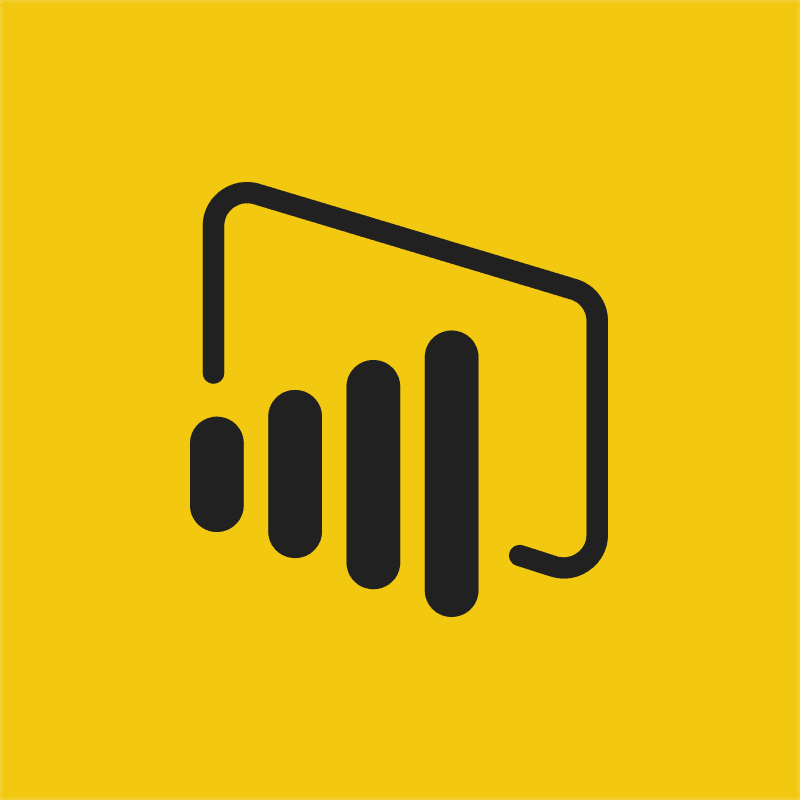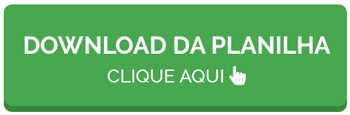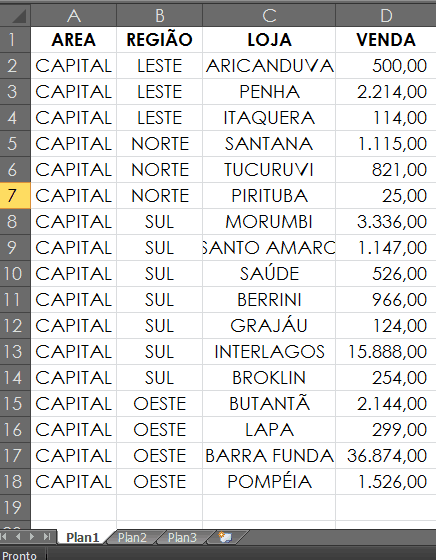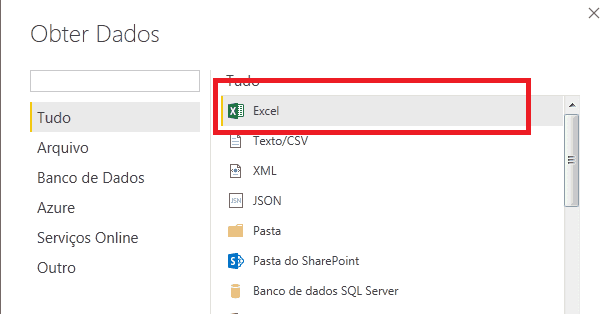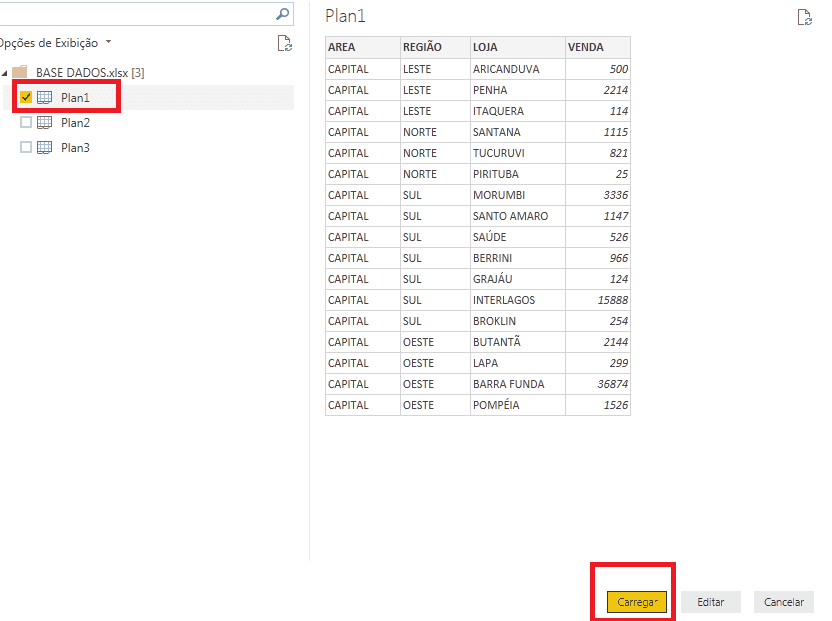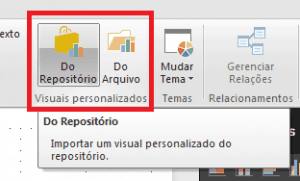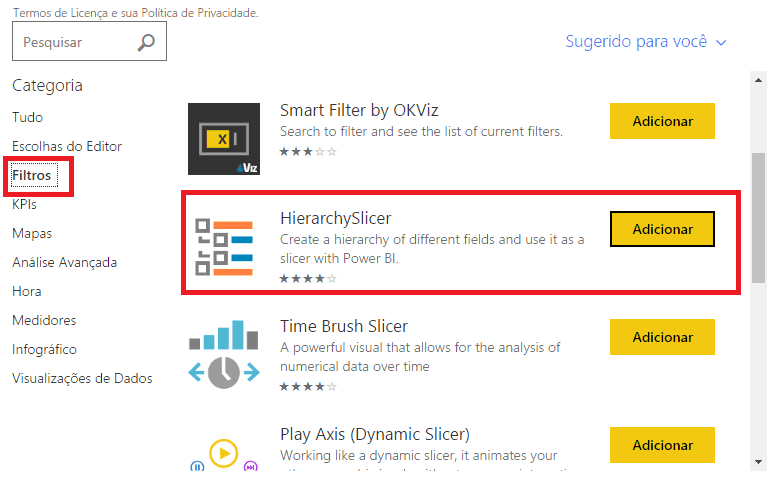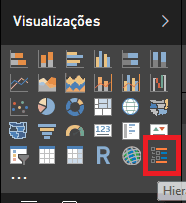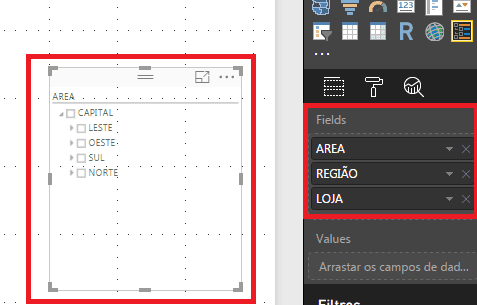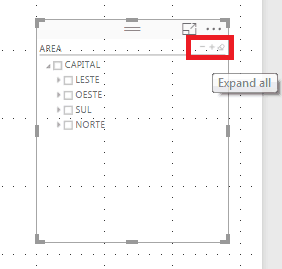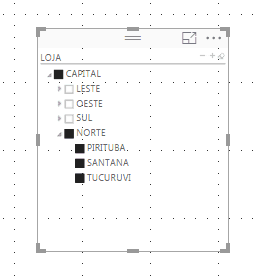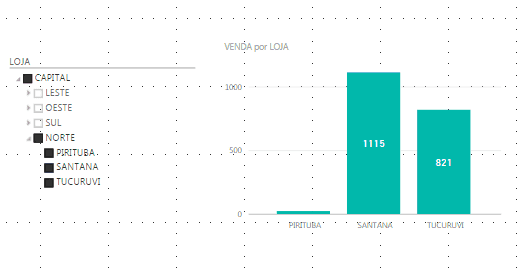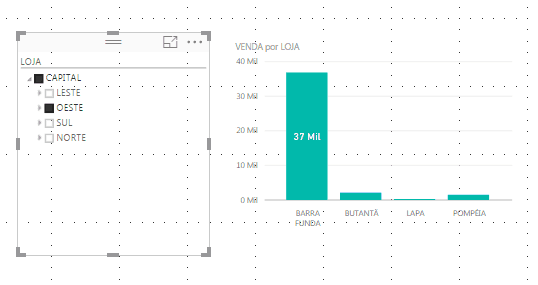Power BI Desktop: Hierarchy Slicer
Olá!
Que tal aprender mais um recurso do software do momento, o Power BI?
Quando precisar criar um slicer, (também conhecido como segmentação de dados) para filtrar dados de um relatório no Power BI, uma boa sugestão é usar o Hierarchy Slicer que é gratuito no Office Store, basta fazer o download.
O legal deste visual, é que você pode criar hierarquias e níveis, facilitando o usuário na filtragem.
Veja:
Tenho uma base de dados em Excel com dados de área, região, loja e o valor de venda.
Para fazer o exemplo junto comigo, baixe sua base abaixo:
[email-download contact_form_id=”1503″ download_id=”3060″]
Abra o Power BI Desktop e clique em Obter dados / Excel
Clique na plan1 e carregue os dados:
Após isso, vamos importar o visual Hierachy Slicer no Office Store. Vá em visuais personalizados e clique em do repositório
Na opção filtros, localize nosso visual e clique em adicionar:
O visual já aparecerá nas visualizações do Power BI:
Clique no visual que acabou de importar e jogue os campos de sua tabela para o campo field, na ordem que desejar:
Veja que ele já criou a hierarquia conforme a ordem que você jogou os campos. Caso queira, clique nos botões expand ou colapse para abrir ou fechar os níveis.
O filtro está criado e agora é com você:
Use o visual para servir de filtro para tabelas e gráficos. Por exemplo, ao criar um gráfico e filtrar apenas grupos ou itens do visual, a mudança é automática!
Simples assim!
Gostou desse conteúdo? Tem muito mais em nosso canal do YouTube, você pode se inscrever clicando aqui.
E se você já quer ter muito mais conteúdo sobre produtividade, inscreva-se para o AULÃO PRODUTIVIDE 10X, totalmente online e gratuito.